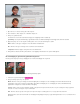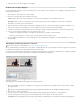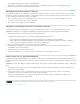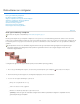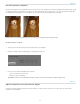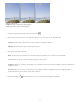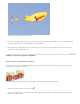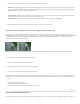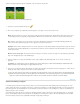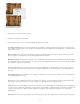Operation Manual
Retoucheren en corrigeren
Naar boven
Rode ogen nauwkeurig verwijderen
Het dierenogeneffect verwijderen
Objecten verplaatsen en de positie hiervan wijzigen
Vlekken en ongewenste objecten verwijderen
Grote onvolkomenheden corrigeren
Cameravervorming corrigeren
Photomerge-groepsfoto gebruiken
Photomerge-scènecorrectie gebruiken
Rode ogen nauwkeurig verwijderen
Een video over dit proces is beschikbaar op www.adobe.com/go/lrvid_pse_nl.
Met het gereedschap Rode ogen verwijderen verwijdert u de rode ogen in foto's die met flitslicht zijn gemaakt. Als de flitser van de camera het
netvlies van het onderwerp belicht, ontstaan rode ogen. Dit verschijnsel treedt vaker op als u foto's neemt in een donkere ruimte, omdat de iris van
het onderwerp dan meer is geopend. U voorkomt rode ogen door de camerafunctie voor het verminderen van rode ogen (indien beschikbaar) te
gebruiken.
Bij het importeren van foto's naar de Elements Organizer kunnen rode ogen automatisch worden gecorrigeerd als de optie Rode ogen
automatisch corrigeren in het dialoogvenster Foto's ophalen is ingeschakeld. Ook kunt u de rode ogen corrigeren in foto's die in de
Fotobrowser zijn geselecteerd.
U corrigeert rode ogen door het oog te selecteren (boven) of door te klikken op het oog (midden).
1. Als u rode ogen handmatig wilt corrigeren, selecteert u het gereedschap Rode ogen verwijderen
in de modus Snel of Expert.
2. Stel in de balk met gereedschapsopties de schuifregelaars Pupilgrootte en Hoeveel donkerder in.
3. Voer een van de volgende bewerkingen op de foto uit:
Klik op een rood gedeelte van een oog.
Teken een selectie over het ooggebied.
Wanneer u de muisknop loslaat, zijn de ogen niet meer rood.
Opmerking: u kunt rode ogen ook automatisch corrigeren door te klikken op Automatisch corrigeren in de optiebalk voor het
gereedschap Rode ogen verwijderen.
53